Yog hais tias koj Mac teb tsis raws li sai raws li nws siv los tau, tej zaum koj yuav tsum tau ntxuav nws. Thaum koj siv nws, tag nrho cov hom ntawm cache cov ntaub ntawv yog generated. Thiab feem ntau ntawm lawv yog cov piam. Qhov tsab xov xwm hauv qab no qhia rau koj seb zoo ntawm cache ntaub ntawv yuav tsum ntxuav, qhov twg yog lawv thiab yuav ua li cas ntxuav lawv.
- Part 1. Wiki txog cov ntaub ntawv, uas yuav tsum tau ntxuav, nyob rau Mac System!
- Part 2. Yuav ua li cas yog Cache ntaub ntawv
- Part 3. Nrhiav cov Cache cov ntaub ntawv nyob rau hauv koj Mac System!
Part 1. Wiki txog cov ntaub ntawv, uas yuav tsum tau ntxuav, nyob rau Mac System!
Nrog cov koob hmoov ntawm lub hauj txoj kev loj hlob tej yam uas tau hloov lawm. Smartphones los yog computers los ua tus ntau tsev neeg kws rau cov niaj hnub cov neeg thiab cov neeg ua nyob rau cov pab kiag li lawm. Cov qhov tseeb smartphones los yog ntsiav tshuaj, iPhone, iPad los yog ib tug Mac computer xws li cov MacBook Cua yog qhov zoo tshaj plaws thiab tseem ceeb xaiv rau lawv!
Feem ntau ntawm cov neeg muag tus kab mob no muaj teeb meem nyob rau hauv lub qhov rais raws li pab kiag li lawm thiab rau cov uas lawv hloov dua ntawm lub qhov rais ntiaj teb no mus rau lub ci, ntse Mac ntiaj teb no! Mac yog heev ceev, tus neeg siv-phooj ywg thiab renowned rau lub stability & ntseeg. Lub Mac OS X yog tsim los ntawm cov kua Inc. & yog tsim los rau xwb Kua computer nrog rau lwm yam kua tshuaj. Cov neeg nyiam mus siv Mac vim hais tias ntawm nws cov smoothness tab sis thaum lub sij hawm Mac tej zaum yuav ua qeeb & crusty los yog cov neeg yuav tau txais tsawg qhov chaw cia rau tus ntaus ntawv! Cov neeg tej zaum yuav tshawb nrhiav cov lus teb yog vim li cas Mac yog ua qeeb qeeb & qeeb qeeb nrog poob cia rau tej qhov chaw! Teb yog heev yooj yim vim hais tias yog koj siv cov Mac nquag & nquag ces lub sij hawm lub Mac yog siv ntau & ntxiv nco pab ntawm tus dais qhov chaw cia uas yog decelerating lub Mac!
Part 2. Yuav ua li cas yog Cache ntaub ntawv
Feem ntau cache yog qhov chaw mus Tshuag ib yam dab tsi mus ib ntus. Yog hais tias koj siv tej browser, apps los yog tej software ces nws yoojyim ib co ntaub ntawv mus ib ntus nyob rau hauv koj ntaus ntawv thiaj li hais tias koj yuav saib tau sai sai nyob rau tom qab lub sij hawm. Piv txwv tias yog koj mus saib tej nplooj siv safari browser ces nws yuav tawm ib co ntaub ntawv cache yog li ntawd koj yuav saib tau cov nplooj ntawv dua sai sai siv cov ntaub ntawv cache es cov thawj neeg rau zaub mov. Muaj ntau hom kev cache cov ntaub ntawv uas yuav pab tau peb mus ua hauj lwm ntseeg nkaws thiab txuag peb lub sij hawm los ntawm bypassing ntxiv tsheb. Txhua computer teeb ntau hom cache ntaub ntawv xws li tus neeg siv cache, hais lus cache, system cav cache, web cache, browser cache, nco cache, app cache, disk cache, thiab lwm yam los txhim kho qhov kev kawm los yog khiav ntau nraaj. Tab sis thaum lub sij hawm cov ntaub ntawv cache lob cia qhov chaw ntawm lub Mac! Yog li ntawd koj yuav tsum mus luaj lub cache ntaub ntawv los ntawm koj Mac.
Muaj tsis muaj tsis ntseeg hais tias Macs khiav effortlessly! Tab sis koj yuav tsum tau kom tus Mac nyob rau hauv zoo zoo lawm ib yam li lwm cov cav tov! Yog hais tias koj noj ib me ntsis tiv thaiv txij nkawm kev ntsuas rau Mac ces koj Mac yuav khiav ntseeg nkaws rau koj! Koj yuav kom koj Mac los ntawm tu lub cache ntaub ntawv feem ntau. Nws yuav tsis hamper lub system tab sis yuav kom cov Mac.
Part 3. Nrhiav cov Cache cov ntaub ntawv nyob rau hauv koj Mac System!
Nws yog heev yooj yim mus nrhiav tau & kos lub cache ntaub ntawv nyob rau Mac system! Koj yuav nrhiav tau & kos cache ntaub ntawv ntawm lub Mac system nrog web browsers siv cov coj zaub mov xaiv.
- Kauj ruam 1. Nias lub "Finder" icon, nias tus neeg siv lub npe nyob rau hauv lub "Chaw". Koj yuav tau txais ib daim ntawv teev folders nyob rau hauv lub Finder qhov rais xws li "tsev qiv ntawv", "Desktop", "Music", thiab lwm yam
- Kauj ruam 2. Nias lub "Library" nplaub tshev. Koj yuav nrhiav tau ib daim ntawv teev sub-folders & koj yuav tau txais cov "caches" nplaub tshev nyob rau hauv lub sub-nplaub tshev daim ntawv teev.
- Kauj Ruam 3. Nias lub sab laug xub ntawm lub "caches". Nws yuav tso saib tag nrho cov ntaub ntawv cache ntawm cov ntawv ntsia koj lub Mac OS X.
- Kauj ruam 4. Tam sim no Txoj cai nias lub "caches" & xaiv cov "Tau Info" kev xaiv. Ib qhov rais yuav tso saib qhov luaj li cas, txoj kev nrog rau lwm yam cwj pwm ntawm cov nplaub tshev.
- Kauj ruam 5. Nias lub "Hard Drive" icon (nyob rau hauv lub "Devices" seem & hu ua "Macintosh HD") nyob rau hauv lub Finder qhov rais. Nws yuav tso saib cov txheej tshiab ntawm folders xws li "ntawv thov," Library "thiab" Cov neeg siv ".
- Kauj ruam 6. Sau rau hauv lub "Library" nplaub tshev thiab nrhiav tus txheem. Tsis pub dhau no "Library" nplaub tshev uas koj yuav nrhiav lub "caches".
- Kauj ruam 7. Tam sim no xaiv "Kho kom raug neeg" & "Xaiv Tag nrho" los yog Xaiv ib tug los ntawm ib tug cache ntaub ntawv.
- Kauj ruam 8. Drag tag nrho cov xaiv yam khoom rau cov thoob khib nyiab. No tus kws tswj txoj password yog yuav tsum tau. Yog hais tias koj xav rho tawm cov ntaub ntawv cache mus tas li ces rho tawm folders los yog cov ntaub ntawv los ntawm cov thoob khib nyiab.
- Kauj ruam 9. Nws yog zoo dua mus pib dua koj system tom qab Hmong lub cache ntaub ntawv los ntawm lub Mac.
-
Koj yuav nrhiav tau ntau hom ntaub ntawv cache nrog rau cov nram qab no ntawm cache ntaub ntawv nyob rau hauv koj Mac.
Tus neeg siv cache ntaub ntawv: Yog hais tias koj siv koj Mac rau ib ntev lub sij hawm ces tag nrho cov active daim ntaub ntawv tsim lawv cov ntaub ntawv cache nyob rau hauv lub Mac OS X thiab tsawv nkaus qhov chaw cia. Koj daim ntawv sau npe tsim caches rau lawv tus hauj lwm thiab ib co yog loj nyob rau hauv loj. Yog hais tias koj tsis siv cov ntawv ces nws yog zoo dua rau rho tawm hauv cov ntaub ntawv cache thiab tau txais ib co qhov chaw dawb. Koj yuav nrhiav tau tus neeg siv cache ntaub ntawv nyob rau hauv lub ~ / qiv / qhov twg lawv tau tsim thiab yuav yooj yim luaj lub cache ntaub ntawv manually.
Ua ntej koj yuav mus rau lub "Mus los sis" ntawv qhia zaub mov los tsoo kom + ua haujlwm + G los ntawm koj Mac OS X Desktop. Ces koj yuav tsum ntaus ~ / qiv / caches /. Tam sim no koj yuav rho tawm tag nrho cov ntaub ntawv cache los yog yuav rho tawm daim ntawv thov kev cache ntaub ntawv manually. Cia li nrhiav rau daim ntawv thov npe, nrhiav tau cov ntawv thov kev pab thiab rho tawm hauv daim ntawv thov cache ntaub ntawv manually los yog yuav nias kom ua + Rho tawm xa mus rau lub thoob khib nyiab thiab nchuav tag tawm cov thoob khib nyiab los txhaj "Npliag cov thoob khib nyiab" kev xaiv.
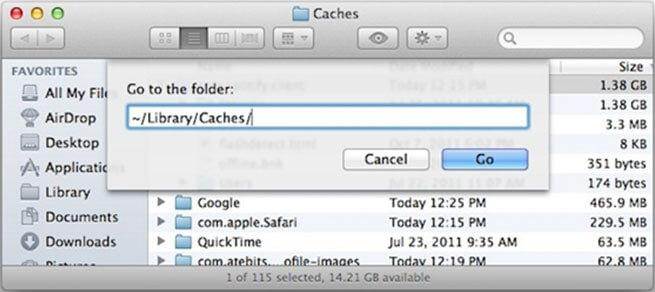
Language cache ntaub ntawv: Feem ntau ntawm cov ntaub ntawv sau npe muaj ntau tshaj ib tug teb ntawm yam lus cov ntaub ntawv nyob rau hauv koj Mac. Feem ntau ntawm cov lus cov ntaub ntawv yog puas rau koj vim hais tias koj tsis txawj hais lus feem ntau ntawm cov lus! Tej ntaub ntawv yog nkim lub chaw cia rau lub Mac & koj yuav ruaj ntseg zoo tshem cov pliaj lus ntaub ntawv los ntawm koj Mac manually.
Koj yuav nrhiav tau cov lus cov ntaub ntawv nyob rau hauv lub Resources sis xaus nrog "lproj" nrog rau cov tag nrho los yog luv luv lub npe ntawm lub hom lus xws li ja.lproj, fr.lproj, ru.lproj, en.lproj, etc. Koj yuav tsum xaiv cov pliaj lus folders thiab cia li nias lub delete los yog tshem tawm khawm. Dhau li ntawd, koj yuav xaiv tau & trash cov lus folders los ntawm koj Mac OS X manually.
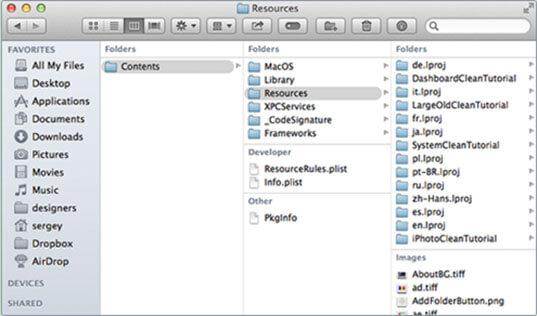
System cav cache ntaub ntawv: Ntau cav ntes tus kev txiav txim ntawm system daim ntaub ntawv thiab amenities. Cov ntaub ntawv yuav muab xa mus rau lub developers rau txoj kev kho uas yuav kho tau yog tias daim ntawv thov bangs. Tej zaum tej cav ntaub ntawv muaj ib tug ntau ntawm cov ntaub ntawv & coj koj Mac qhov chaw. Yog li ntawd koj yuav tau ntxuav tus system cav cache cov ntaub ntawv thiab yuav tau txais ib co qhov chaw.
Yog hais tias koj xav rho tawm xws system cav cache ntaub ntawv ces qhib qhov finder qhov rais, Nrhiav tau cov Go ntawv qhia zaub mov thiab xaiv "Mus los sis" kev xaiv. Tam sim no koj yuav tsum ntaus / qiv / cav & nias lub Sau yuav npaj mus rau lub nplaub tshev. Xaiv tag nrho cov ntaub ntawv & ntaus kom + Backspace los ntxuav lub system cav cache ntaub ntawv. Dhau li ntawd, koj yuav luam txhua yam rau qhov sib txawv nplaub tshev rau koj kev ruaj ntseg. Tam sim no nias "Npliag cov thoob khib nyiab" xaiv, yog tias koj xav rho tawm hauv cov system cav cache ntaub ntawv mus tas li.
Tej zaum koj yuav nrhiav tau ib co system cav cache ntaub ntawv nyob rau hauv lub / var / cav nplaub tshev heev. Dhau li ntawd, ib co system daim ntaub ntawv xws li mail muab lawv tus kheej system cav cache ntawv rau lwm qhov chaw nyob rau hauv koj Mac.
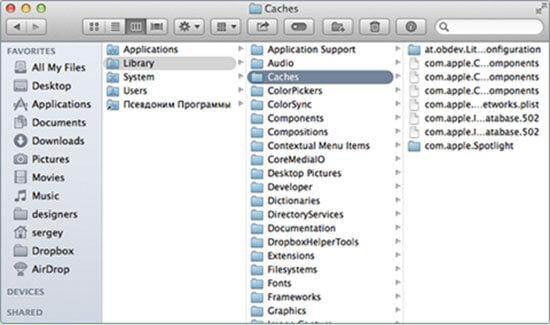
Web cache ntaub ntawv: Yog hais tias koj thauj khoom, tej webpage ces browser thawj ntaus txog website neeg rau zaub mov thiab qhib lub webpage. Dhau li ntawd, browser khw muag khoom cov ntawv luam ntawm cov ntaub ntawv ntawm lub webpage yog li ntawd koj yuav saib tau lub webpage ncaj qha, kom sai dua nyob rau hauv lub neej tom ntej lub sij hawm. Nyob rau hauv tom qab lub sij hawm lub browser tsis yuav tau thauj cov website los ntawm cov neeg rau zaub mov vim hais tias cache ntaub ntawv yuav ua uas ua hauj lwm. Yog hais tias koj ntxuav koj cov web cache ntaub ntawv tseg ces koj tus browser yuav ua ntau competently.
Safari: Safari browser yog tsim los tsuas yog rau Mac. Thaum lub sij hawm Safari tau txais cov ntaub ntawv cache thiab ua qeeb qeeb. Yog hais tias koj xav mus ntxuav lub cache ntaub ntawv los ntawm Safari ces qhib qhov Safari, nyem rau ntawm Safari ntawv qhia zaub mov bar thiab Pib dua Safari. Koj yuav tsum nco ntsoov tias koj tau soj ntsuam tag nrho cov website ntaub ntawv thiab Pib dua. Safari yuav rho tawm tag nrho cov ntaub ntawv cache.
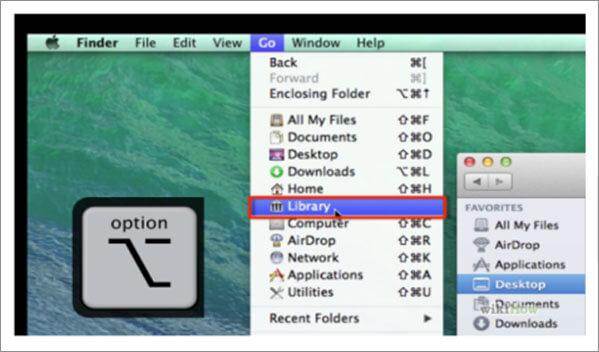
Tab sis tseem koj yuav tau ib co ntaub ntawv cache ntawm lub Safari rau koj lub computer. Yog li ntawd, yog hais tias koj yuav tsum rho tawm hauv cov ntaub ntawv cache kiag los ntawm lub computer ces rho tawm hauv cov ntaub ntawv cache manually. Ib txhia cache ntaub ntawv tej zaum yuav tsum tau muab zais los ntawm koj Mac OS X. Nyuam qhuav qhib lub Finder thiab qhib lub Go ntawv qhia zaub mov. Scroll cia & nrhiav tau cov tsev qiv ntawv tais ceev tseg nyob rau hauv txoj kev nco-down ntawv qhia zaub mov. Qhib lub tsev qiv ntawv tais ceev tseg, xaiv lub cache nplaub tshev, nrhiav & qhib "com.apple.Safari" nplaub tshev thiab nrhiav tau lub "cache.db" cov ntaub ntawv. Txav mus rau tus ua ntaub ntawv thov mus rau lub thoob khib nyiab los yog rho tawm cov ntaub ntawv mus tas li.
Google Chrome: Zoo li cov Safari hais tias koj xav mus ntxuav cov google chrome chache ntaub ntawv manually ces mus rau lub nplaub tshev ~ / qiv / caches / Google / Chrome. Yog hais tias koj tsis nrhiav tau cov ntaub ntawv cache nyob rau hauv lub qho chaw ces koj yuav saib ~ / qiv / Daim Ntawv Thov Kev them nyiaj yug / Google / Chrome tau thiab ntxuav lub cache ntaub ntawv.
Firefox: Yog hais tias koj xav tias koj Firefox tau ua outdated ces ua ntej tshaj plaws koj yuav tau ua yog los ntxuav lub Firefox cache ntaub ntawv khaws tseg rau koj Mac. Nws yog heev yooj yim, xaiv cov profile ~ / qiv / caches / Firefox / Profiles / & ntawm lub profiles nrhiav tau cov ntaub ntawv cache thiab rho tawm cov ntaub ntawv. Dhau li ntawd, koj yuav nrhiav tau cov ntaub ntawv cache 'qhov chaw los ntawm navigating rau qhov hais txog: cache.
App cache ntaub ntawv: Feem ntau ntsia apps tsim loj loj tus naj npawb ntawm cache ntaub ntawv. Yog li ntawd nws yog zoo dua rau rho tawm hauv cov app cache cov ntaub ntawv uas app koj tsis siv! Tej zaum koj yuav nruab ib lub Spotify app rau koj Mac thiab tej zaum yuav tsis siv cov app rau ob peb lub hlis! Tab sis lub Spotify app tau generated txog 1,38 GB cache ntaub ntawv rau koj Mac OS X. Koj yuav tau yooj yim ntxuav lub cache cov ntaub ntawv thiab yuav tau txais cov dawb cia qhov chaw! Cia li mus rau lub caches nplaub tshev, nrhiav cov View ntawv qhia zaub mov, ntaus cov hais kom ua + J los yog tau lub "Show View Options", nrhiav tau cov kev kawm cache nplaub tshev thiab rho tawm cov ntaub ntawv cache manually. Koj yuav nrhiav tau & rho tawm ruaj app cache ntaub ntawv nram qab no cov kauj ruam.
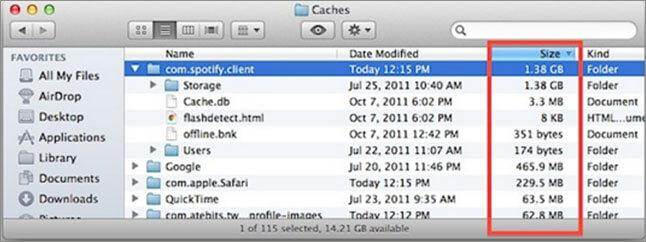
Dropbox cache ntaub ntawv: Dropbox cache ntaub ntawv tej zaum yuav muab tshaj 10GB cia qhov chaw nyob rau hauv koj lub computer. Koj Mac yuav ua qeeb qeeb & tej zaum koj yuav ntsib qhov chaw cia teeb meem. Nyob rau hauv xws teeb meem no koj yuav manually ntxuav lub Dropbox cache ntaub ntawv. Koj yuav nrhiav tau xws li cache ntaub ntawv nyob rau hauv /users/you/.dropbox/cache.
Cia li mus rau qhov chaw nyob thiab tsiv mus nyob rau cache ntaub ntawv mus rau lub thoob khib nyiab thiab nrhiav tau qhov chaw dawb.
iPhoto cache ntaub ntawv: Thaum peb sync lub mobile ntaus ntawv nrog lub computer ces yuav ua rau lub synchronization txheej txheem sai Mac ntawv luam cov dluab & cov ntawv luam yog cov iPhoto cache ntaub ntawv. Tom qab sync cov dluab iPhoto cache ntaub ntawv ua piam vim hais tias nws yuav tsim kom muaj tshiab iPhoto cache ntaub ntawv rau synchronize lub daim ntawv tshiab ntawm cov dluab. Mus rau lub nplaub tshev ntawm lub duab. Ces nias lub tswj & nias lub iPhoto tsev qiv ntawv cov ntaub ntawv. Nws yuav qhib ib tug tshiab ntawv qhia zaub mov rau koj. Nrhiav tau lub "Show Pob txheem" los ntawm tus tshiab nyob ntawv qhia zaub mov & cia li nias rau ntawm nws. Tam sim no nrhiav tau cov iPhoto cache nplaub tshev & tsiv mus nyob rau nplaub tshev rau cov thoob khib nyiab los yog rho tawm daim nplaub tshev. Txawm li cas los, nco ntsoov tias tej zaum koj yuav nrhiav tau lub tsev qiv ntawv cov ntaub ntawv rau lwm qhov chaw, yog hais tias koj twb tau relocated cov ntaub ntawv qhov chaw nyob rau koj Mac.
Mus rau lub nplaub tshev ntawm lub duab. Ces nias lub tswj & nias lub iPhoto tsev qiv ntawv cov ntaub ntawv. Nws yuav qhib ib tug tshiab ntawv qhia zaub mov rau koj. Nrhiav tau lub "Show Pob txheem" los ntawm tus tshiab nyob ntawv qhia zaub mov & cia li nias rau ntawm nws. Tam sim no nrhiav tau cov iPhoto cache nplaub tshev & tsiv mus nyob rau nplaub tshev rau cov thoob khib nyiab los yog rho tawm daim nplaub tshev. Txawm li cas los, nco ntsoov tias tej zaum koj yuav nrhiav tau lub tsev qiv ntawv cov ntaub ntawv rau lwm qhov chaw, yog hais tias koj twb tau relocated cov ntaub ntawv qhov chaw nyob rau koj Mac.
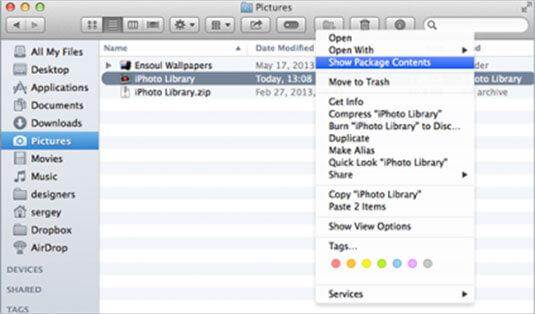
iTunes cache ntaub ntawv: Txhua lub sij hawm uas koj ua si suab paj nruag clips, suab phau ntawv los xauj khoom nyob rau hauv iTunes ces iTunes yam yam ntaub ntawv nyob rau hauv lub cache ntaub ntawv nyob rau Mac. Yog hais tias koj ua li no feem ntau ces koj lub cav tau loj volume ntawm cache ntaub ntawv. Cov ntaub ntawv yuav tsim teeb meem rau koj lub cev thiab koj yuav tsum tau ntxuav lub cache ntaub ntawv manually. Feem ntau ntawm cov iTunes cache ntaub ntawv yog cov iTunes tsev qiv ntawv cov ntaub ntawv & tej zaum yuav pom sim lwm qhov ntawm lub hard disk.
Nyuam qhuav qhib lub iTunes & tau txais cov zaub mov bar los tsoo "Alt-X". Tau qhov Kho kom raug neeg ntawv qhia zaub mov thiab xaiv cov "Nyiam". Tam sim no koj yuav tsum nrhiav tus "Advanced" tab & nias lub "Pib dua Cache" khawm ces cia li nias OK rau rho tawm hauv cov ntaub ntawv cache.
Cov ntaub ntawv cache ntaub ntawv: Yog hais tias koj ua si ua si ces nws yuav tsim cov ntaub ntawv cache ntaub ntawv nyob rau hauv koj Mac. Tab sis thaum lub sij hawm xws cache ntaub ntawv tej zaum yuav ua corrupted & tej zaum koj yuav raug kev txom nyem rau qhov no qhov teeb meem. Yog hais tias koj muaj xws teeb meem nrog koj Mac ces koj yuav tsum tau ntxuav cov ntaub ntawv cache ntaub ntawv los ntawm koj Mac manually. Yog hais tias koj xav txog lub Warcraft kev ua si & xav rho tawm cov ntaub ntawv cache ntaub ntawv tus xwb ua raws li cov lus qhia nram qab:
Koj yuav tsum next rau tus / Daim Ntawv Thov / World of Warcraft /. Tam sim no qhib cov ntaub ntawv tais ceev tseg & nrhiav tus Cache folders. Xaiv lub cache folders thiab tsiv mus nyob rau folders rau cov thoob khib nyiab & rho tawm hauv cov ntaub ntawv cache mus tas li.
Tsis txhob hnov qab mus pib dua koj Mac tom qab ntxuav lub cache ntaub ntawv vim hais tias Mac yuav tsim tshiab & tshiab cache ntaub ntawv dua rau tus tus lag luam! Koj yuav nrhiav tau & rho tawm yam hom ntaub ntawv cache manually los ntawm lub Mac OS X los yog koj yuav tau siv tej pawg neeg thib peb software ua cov hauj lwm rau koj nyob rau hauv ib tug tsis tu ncua! Nws yog tiag tiag zoo rau tus Mac rho tawm dab tsi los ntawm lub "Cache" nplaub tshev vim hais tias nws yuav muab rau koj ib co free chaw cia & yuav boost lub Mac kev kawm rau koj.
Khoos phib tawj teeb meem
- Khoos phib tawj Crash teeb meem +
- Screen yuam kev nyob rau hauv Win10 +
- Daws teeb meem ntawm Computer +
-
- Khoos phib tawj tsis pw tsaug zog
- Yuav tsis pib thaum uas siv cov sib txawv OS?
- Pab kom Restore Option
- Daws tau qhov 'Access pom zoo yuam kev'
- Tsawg nco yuam kev
- Nco DLL cov ntaub ntawv
- PC yuav tsis kaw cia
- Yuam kev 15 Cov ntaub ntawv tsis pom
- Firewall tsis ua hauj lwm
- Yuav tsis nkag mus rau BIOS
- Khoos phib tawj overheat
- Unmountable khau raj Volume yuam kev
- AMD ceev kwj yuam kev
- 'Ntxuam nrov heev nrov' qhov teeb meem
- Ua haujlwm Ntsiab tsis ua hauj lwm
- Tsis muaj suab rau Computer
- 'Taskbar Xwb' yuam kev
- Khoos phib tawj Khiav Qeeb
- Khoos phib tawj restarts txiav
- Khoos phib tawj yuav tsis tig rau
- High CPU pab nyob rau hauv lub qhov rais
- Yuav tsis tau txuas rau WiFi
- 'Hard Disk Phem Sector'
- Hard Disk yog tsis kuaj?
- Yuav tsis tau txuas rau Internet nyob rau hauv lub qhov rais 10
- Yuav tsis Sau Safe hom nyob rau hauv lub qhov rais 10






